使用 AnyViewer 輕鬆遠端存取、管理 Mac 電腦並排除故障,或從 Mac 控制其他裝置。
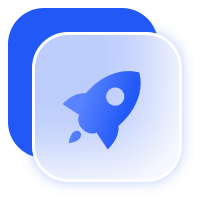
AnyViewer 的免費 Mac 遠端桌面軟體體積小而高效,下載速度快且易於安裝。它只需少量的桌面或伺服器儲存,即可實現 MacBook 遠端控制。

AnyViewer 以頂級安全性確保 Mac 上的安全連線。它採用 ECC 256 位元端對端加密來實現進階安全性,包括雙因素身份驗證以防止未經授權的訪問,確保您的連線安全和私密性。
使用適用於 Mac 的 AnyViewer 遠端桌面軟體可以簡化您的工作流程。它提供的功能可以提升您的工作效率,使其更加高效。

AnyViewer 是一款適用於 Mac 的多平台遠端桌面應用程式,可輕鬆地在不同作業系統之間切換。
AnyViewer Mac 版還允許您從任何裝置存取您的 Mac,包括 iPad、iPhone、Android 裝置、Windows PC 和其他 Mac。它還可以讓您輕鬆地從 Mac 存取 Windows 電腦和行動裝置。有了它,您就可以解除距離和裝置的限制。
如果您想要為 Mac 和 Windows 電腦使用者提供技術支援,AnyViewer 可以幫助您快速遠端連線到他們的裝置。您無需親自到場即可解決問題、安裝軟體或執行維護,這使其成為 IT 支援專業人員的完美選擇。


使用 AnyViewer 的螢幕分享功能輕鬆進行遠端示範和培訓課程。
透過無人值守存取、聊天、 隱私模式、螢幕共用和無限制的多裝置存取等工具,適用於 macOS 的 AnyViewer 遠端桌面應用程式可確保遠端工作無縫進行,不會耽誤您的專案。
AnyViewer Mac版提供完整的的團隊存取控制和使用者權限,可增強其內建安全性。透過簡單的設定,您可以按角色和群組分配權限,確保每個使用者僅存取他們需要的資源。

計劃將 AnyViewer 用於專業用途?發現滿足您需求的先進解決方案。
每年
3 年 40% 折扣
6 年 55% 折扣
1 您的帳戶可以包含 1 位使用者。
位授權使用者3 您的帳戶最多可以登入 3 個裝置。 一鍵控制僅適用於已登入的裝置。 所有登入的裝置都會顯示在“我的裝置”列表中。
個可登入的裝置10 您最多可以將 10 個裝置新增到“當前連線”列表(使用安全碼進行無人值守存取、檢查上次連線時間等)。
個最近連線裝置2 1 台電腦可以同時控制2 台電腦。
個同時開啟的工作階段2 允許最多 2 台裝置在多個已登入裝置之間同時發起遠端工作階段。
個連接通道每年按 NT$ 1339 計費
1 您的帳戶可以包含 1 位使用者。
位授權使用者10 您的帳戶最多可以登入 10 個裝置。 一鍵控制僅適用於已登入的裝置。 所有登入的裝置都會顯示在“我的裝置”列表中。
個可登入的裝置100 您最多可以將 100 個裝置新增到“當前連線”列表(使用安全碼進行無人值守存取、檢查上次連線時間等)。
個最近連線裝置無限 1 台電腦可以同時控制無限台電腦
個同時開啟的工作階段無限 允許無限台裝置在多個已登入裝置之間同時發起遠端工作階段。
個連接通道每年按 NT$ 6099 計費
30 您的帳戶可以包含 30 位使用者。
位授權使用者100 您的帳戶最多可以登入 100 個裝置。 一鍵控制僅適用於已登入的裝置。 所有登入的裝置都會顯示在“我的裝置”列表中。
個可登入的裝置300 您最多可以將 300 個裝置新增到“當前連線”列表(使用安全碼進行無人值守存取、檢查上次連線時間等)。
個最近連線裝置無限 1 台電腦可以同時控制無限台電腦
個同時開啟的工作階段無限 允許無限台裝置在多個已登入裝置之間同時發起遠端工作階段。
個連接通道企業電腦分組 為企業裝置建立分組,方便管理大量裝置。
角色許可管理 管理員可以建立自定義角色併為每個角色修改許可權。
1 您的帳戶可以包含 1 位使用者。
位授權使用者3 您的帳戶最多可以登入 3 個裝置。 一鍵控制僅適用於已登入的裝置。 所有登入的裝置都會顯示在“我的裝置”列表中。
個可登入的裝置10 您最多可以將 10 個裝置新增到“當前連線”列表(使用安全碼進行無人值守存取、檢查上次連線時間等)。
個最近連線裝置2 1 台電腦可以同時控制 2 台電腦。
個同時開啟的工作階段2 允許最多 2 台裝置在多個已登入裝置之間同時發起遠端工作階段。
個連接通道
前 3 年按 NT$4,017 NT$3,213
計費
前 3 年可享受 20% 折扣。3 年後,您的 AnyViewer Professional 計劃將自動按每年 NT$1,399 計費。
1 您的帳戶可以包含 1 位使用者。
位授權使用者10 您的帳戶最多可以登入 10 個裝置。 一鍵控制僅適用於已登入的裝置。 所有登入的裝置都會顯示在“我的裝置”列表中。
個可登入的裝置100 您最多可以將 100 個裝置新增到“當前連線”列表(使用安全碼進行無人值守存取、檢查上次連線時間等)。
個最近連線裝置無限 1 台電腦可以同時控制無限台電腦
個同時開啟的工作階段無限 允許無限台裝置在多個已登入裝置之間同時發起遠端工作階段。
個連接通道
前 3 年按 NT$18,297 NT$10,978
計費
前 3 年可享受 40% 折扣。3 年後,您的 AnyViewer Enterprise 計劃將自動按每年 NT$6,099 計費。
30 您的帳戶可以包含 30 位使用者。
位授權使用者100 您的帳戶最多可以登入 100 個裝置。 一鍵控制僅適用於已登入的裝置。 所有登入的裝置都會顯示在“我的裝置”列表中。
個可登入的裝置300 您最多可以將 300 個裝置新增到“當前連線”列表(使用安全碼進行無人值守存取、檢查上次連線時間等)。
個最近連線裝置無限 1 台電腦可以同時控制無限台電腦
個同時開啟的工作階段無限 允許無限台裝置在多個已登入裝置之間同時發起遠端工作階段。
個連接通道企業電腦分組 為企業裝置建立分組,方便管理大量裝置。
角色許可管理 管理員可以建立自定義角色併為每個角色修改許可權。
1 您的帳戶可以包含 1 位使用者。
位授權使用者3 您的帳戶最多可以登入 3 個裝置。 一鍵控制僅適用於已登入的裝置。 所有登入的裝置都會顯示在“我的裝置”列表中。
個可登入的裝置10 您最多可以將 10 個裝置新增到“當前連線”列表(使用安全碼進行無人值守存取、檢查上次連線時間等)。
個最近連線裝置2 1 台電腦可以同時控制 2 台電腦。
個同時開啟的工作階段2 允許最多 2 台裝置在多個已登入裝置之間同時發起遠端工作階段。
個連接通道
前 6 年按 NT$8,034 NT$5,222
計費
前 6 年可享受 35% 折扣。6 年後,您的 AnyViewer Professional 計劃將自動按每年 NT$1,399 計費。
1 您的帳戶可以包含 1 位使用者。
位授權使用者10 您的帳戶最多可以登入 10 個裝置。 一鍵控制僅適用於已登入的裝置。 所有登入的裝置都會顯示在“我的裝置”列表中。
個可登入的裝置100 您最多可以將 100 個裝置新增到“當前連線”列表(使用安全碼進行無人值守存取、檢查上次連線時間等)。
個最近連線裝置無限 1 台電腦可以同時控制無限台電腦
個同時開啟的工作階段無限 允許無限台裝置在多個已登入裝置之間同時發起遠端工作階段。
個連接通道
前 6 年按 NT$36,594 NT$16,467
計費
前 6 年可享受 55% 折扣。6 年後,您的 AnyViewer Enterprise 計劃將自動按每年 NT$6,099 計費。
30 您的帳戶可以包含 30 位使用者。
位授權使用者100 您的帳戶最多可以登入 100 個裝置。 一鍵控制僅適用於已登入的裝置。 所有登入的裝置都會顯示在“我的裝置”列表中。
個可登入的裝置300 您最多可以將 300 個裝置新增到“當前連線”列表(使用安全碼進行無人值守存取、檢查上次連線時間等)。
個最近連線裝置無限 1 台電腦可以同時控制無限台電腦
個同時開啟的工作階段無限 允許無限台裝置在多個已登入裝置之間同時發起遠端工作階段。
個連接通道企業電腦分組 為企業裝置建立分組,方便管理大量裝置。
角色許可管理 管理員可以建立自定義角色併為每個角色修改許可權。
適用於 Mac 的 AnyViewer 具有易於設定的直觀式介面。您只需幾個快速步驟即可建立從 Mac 到 Windows PC 的遠端連線。
AnyViewer 支援 OS X Yosemite (10.10) 及以上的所有版本。
在 Mac 上設定 AnyViewer 進行遠端桌面非常簡單。在您想要存取的裝置和想要連線的裝置上安裝 AnyViewer。建立您的使用者帳戶,您就可以立即開始從其他裝置存取您的 Mac 或從您的 Mac 控制其他裝置。
AnyViewer 是 Mac 上最好的遠端桌面軟體,提供快速連接,讓使用者輕鬆控制他們的 Mac,就像他們親自在場一樣。因為超快的連線速度、可靠性、安全性和豐富的功能而受到高度評價。
透過Professional或Enterprise AnyViewer 訂閱,您可以擁有無限個同時開啟的工作階段。而免費使用者則最多可以享受兩個同時開啟的工作階段。
瞭解我們的使用者對 Mac 版 AnyViewer 遠端桌面軟體的評價。


我在 Mac 上使用 AnyViewer 已有幾個月了,它簡直就是我的救星!設定非常簡單,我可以輕鬆地從家裡連接到我的辦公室電腦。介面直觀,連線穩定,即使我的網路連線速度較慢。擁有一個可以在工作中依賴的工具真是太棒了,尤其是在遠端存取如此重要的時期。


身為自由 IT 顧問,我經常需要為客戶提供遠端支援。 AnyViewer 非常適合我。它可以在我的 Mac 上無縫運行,讓我能夠連線到客戶的電腦,無論他們使用什麼作業系統。商業定價非常合理,其功能和可靠性使其非常值得投資。


AnyViewer 對於跨不同平台工作的任何人來說都是非常棒的。我在家中使用 Mac,在工作時經常需要存取 Windows 桌面。 AnyViewer 讓這變得如此簡單,我甚至可以從 Mac 控制我的 Android 手機,這一點讓我很高興。體驗很流暢,沒有遇到什麼大問題。強烈推薦給任何需要多功能遠端桌面解決方案的人。


安全性是我最關心的問題,我很欣賞 AnyViewer 提供端對端加密。在我的 Mac 上使用它感覺很安全,我可以相信我的資料在遠端工作階段期間是安全的。效能也是一流的——我可以管理我的遠端裝置,沒有任何延遲。 AnyViewer 無疑已成為我日常工作流程的首選工具。


AnyViewer 是一款可靠的 Mac 遠端桌面工具,但我在連線穩定性方面遇到了一些問題。有時工作階段會意外中斷,當我正在處理重要的事情時,這可能會令人沮喪。也就是說,當它工作時,它工作得很好,並且使用者介面非常個人化。我只是希望他們在未來的更新中提高穩定性。